Come disattivare le vibrazioni quando il tuo iPhone è acceso Silent (o Sempre)

Ad un certo punto, tutti scoprono che anche un iPhone silenzioso emette molto rumore se si attiva la vibrazione sopra. Lo stesso motore che fornisce vibrazioni sottili in tasca è in grado di dare a Lars Ulrich una corsa per i suoi soldi quando il telefono viene lasciato su un tavolo.
Personalmente, mi piace che il mio telefono sia completamente silenzioso quando lo metto in silenzio . D'altra parte, potresti voler far vibrare il telefono quando è in modalità silenziosa, ma non quando è impostato per squillare, o per non vibrare mai. In qualunque modo tu voglia impostare le cose, ecco come attivare e disattivare le vibrazioni per un iPhone.
Vai su Impostazioni> Suoni e Haptics su un iPhone 7 o successivo. Se sei su un iPhone 6S o precedente, questo menu sarà invece Impostazioni> Suoni.
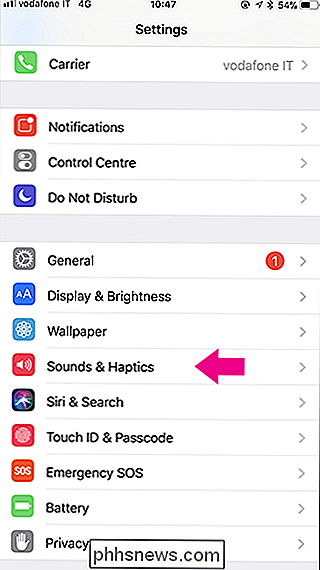
Sotto Vibrazione ci sono due commutazioni: Vibrazione su squillo e Vibrazione su silenzioso.
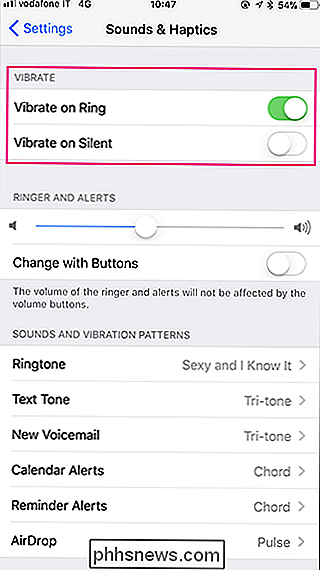
Vibra su suoneria attivata e Vibrate on Silent disattivato, ma è necessario impostare come si desidera il telefono.

Come usare gli stili personalizzati in LibreOffice Writer
Se si utilizza la suite di programmi LibreOffice libera e open source, il word processor è probabilmente molto più potente di quanto dovrebbe essere. Writer dispone di almeno tante funzionalità standard come Microsoft Word a pagamento e una maggiore conoscenza di alcune di esse può aiutare a semplificare notevolmente il flusso di lavoro.

Come riportare i tasti funzione su un MacBook Pro con una barra di contatto
Apple sta cercando di uccidere i tasti funzione numerati per un lungo periodo di tempo: le etichette F1, F2 e così via sono stati a lungo spinti nell'angolo in basso a destra dei tasti a favore di icone specifiche della funzione. E con la Touch Bar, Apple ha portato la loro vendetta ancora di più. Potresti pensare che Apple abbia finalmente rimosso le chiavi F una volta per tutte.



